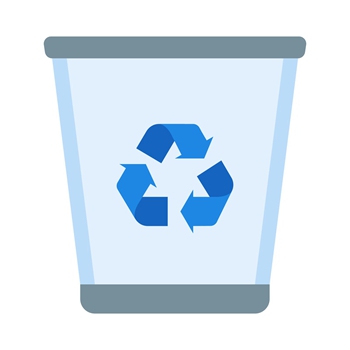
恢复win10家庭版回收站清空数据步骤:
第一步、选择“误清空回收站恢复”
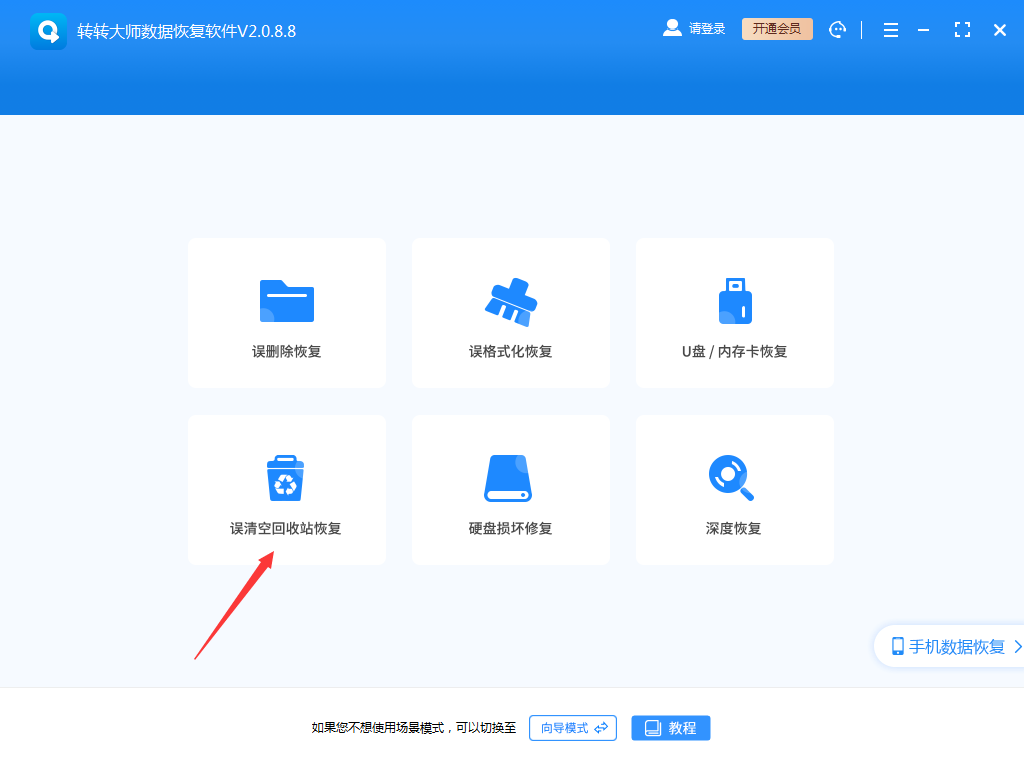
当我们需要恢复回收站删除或者清空的内容时,选择“误清空回收站恢复”,点击进入下一步。
第二步、选择被清空回收站所处的磁盘,点击开始扫描。
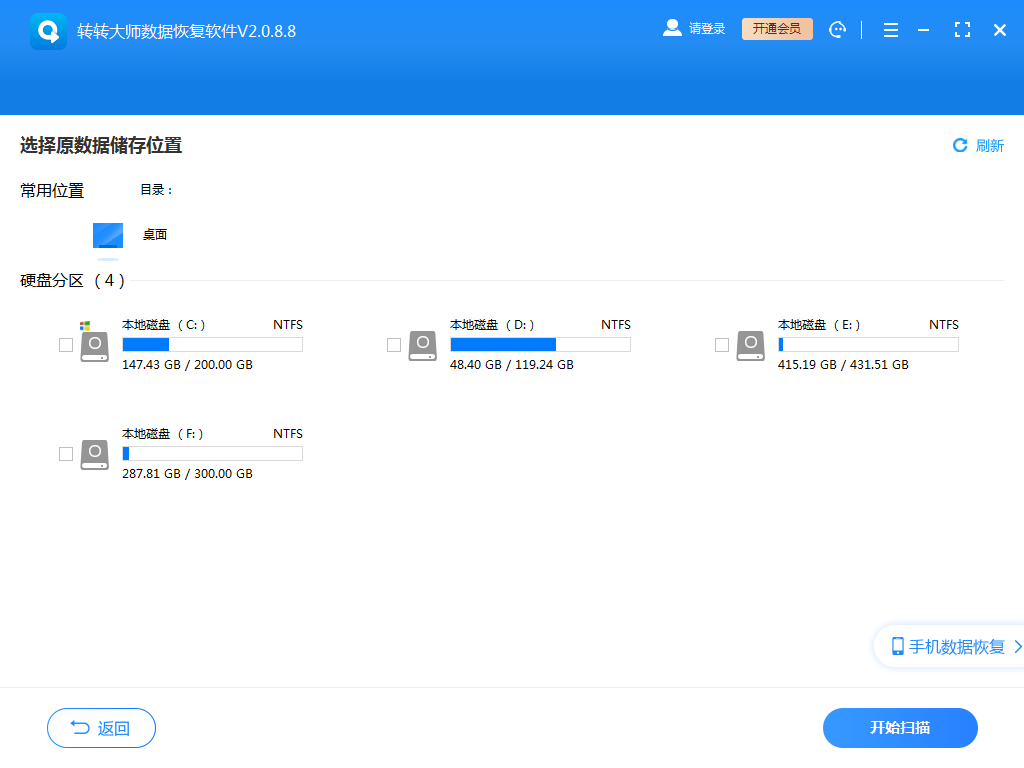
第三步、查找文件
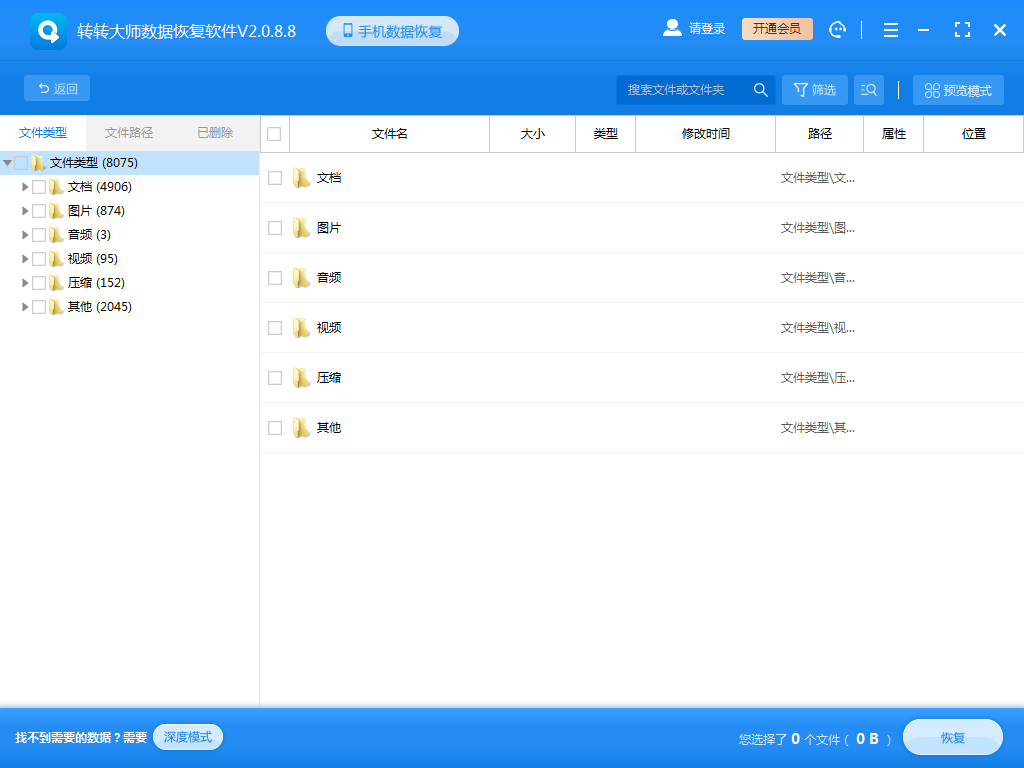
回收站内容扫描出来后,搜索文件名或者按照文件类型等条件来筛选,找出要恢复的文件。
第四步、预览并恢复
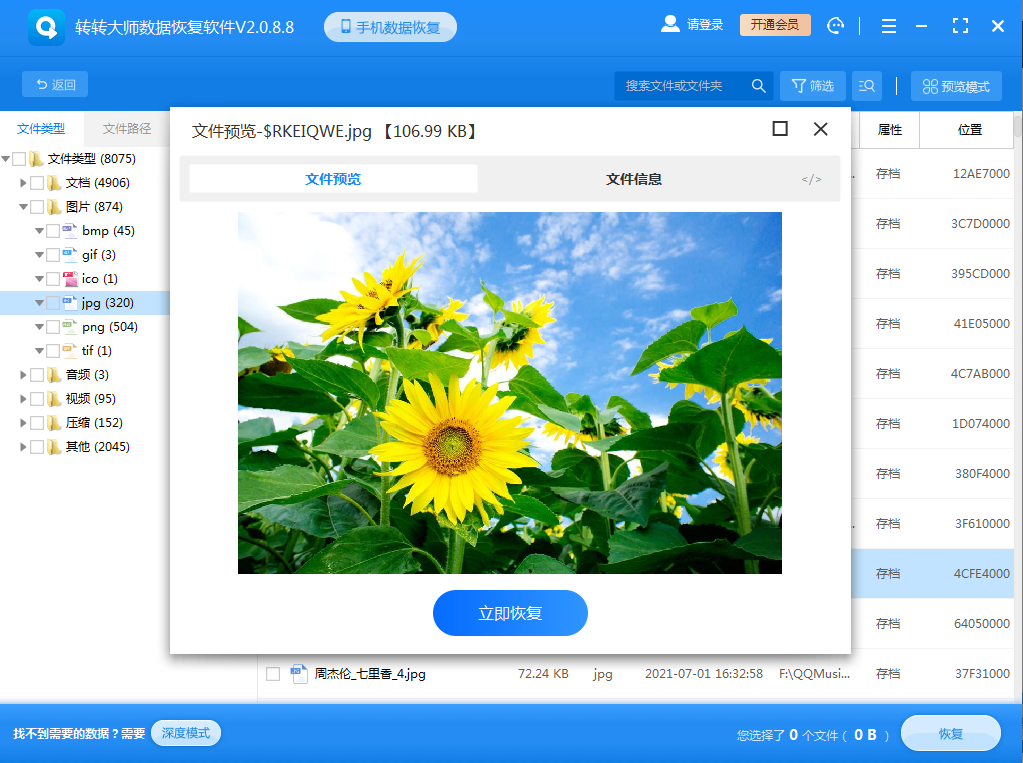
找到要恢复的文件后双击预览一下,预览没问题就可以点击中间的立即恢复了,如果要恢复的文件较多,那么可以多项选择同时恢复。需要注意的是,如果预览失败了,那么看下提示是什么,如果是文件不支持预览,那么说明你找的文件需要特定软件才能打开,如果是预览失败,那么有可能是文件受损。所以预览是为了判断文件是否能正常恢复的重要方法,大家在恢复前最好先预览一下哦。
上述就是恢复win10家庭版回收站清空数据的方法介绍了,不过小编还是要提醒大家,在清空回收站的时候要检查一遍,如果有误删的文件在里面要及时的还原出来,不然等你发现的时候就晚了,当然了,备份是最好的万全之策,朋友们还是要养成备份的习惯呀。
 技术电话:17306009113
技术电话:17306009113 工作时间:08:30-22:00
工作时间:08:30-22:00 常见问题>>
常见问题>>



 数据恢复软件教程
数据恢复软件教程 U盘数据恢复
U盘数据恢复 回收站数据恢复
回收站数据恢复

